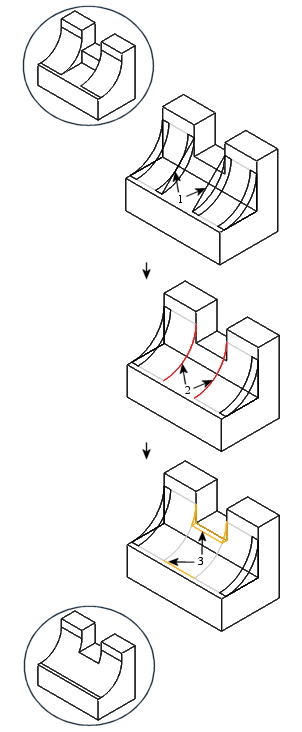Informazioni sull'eliminazione di transizioni e la creazione di transizioni
Viene determinato un tipo di transizione in base al contesto geometrico e ai riferimenti di posizionamento selezionati. Tuttavia, a volte le transizioni disponibili non sono quelle necessarie per la geometria. In tal caso, potete eliminare una o più transizioni per liberare i riferimenti e creare una nuova transizione. Il sistema configura la nuova transizione in base al contesto geometrico. La tabella seguente mostra questo processo.
|
|
 Se eliminate una o più transizioni e non le sostituite creandone una nuova, il sistema ripristina le transizioni di default per i riferimenti liberi poiché l'input geometrico è rimasto invariato e vengono di nuovo selezionate le transizioni che meglio si adattano alla geometria. |
Eliminazione e creazione di transizioni
In modalità Transizione (Transition) è possibile selezionare ed eliminare le transizioni scegliendo Elimina transizione (Delete transition) dal menu di scelta rapida. Potete inoltre selezionare le estremità libere del pezzo di arrotondamento (utilizzate CTRL+clic) e creare una nuova transizione selezionando Crea transizione (Make transition) nel menu di scelta rapida.
|
Creazione di una nuova transizione mediante l'eliminazione di due transizioni precedenti
|
Creazione di una nuova transizione mediante l'eliminazione di due transizioni precedenti
|
1. Transizioni (Caso stop) (Stop Case) 2. Estremità libere del pezzo di arrotondamento 3. Nuova transizione (Continua) (Continue) |
1. Transizioni (Intersezione) (Intersect) 2. Estremità libere del pezzo di arrotondamento 3. Nuova transizione (Solo arrotondamento) (Round Only) |